
Domyślna tapeta lub obraz tła na smartfonie lub tablecie z Androidem jest prawdopodobnie całkiem przyzwoity, a większość producentów wypuszcza urządzenia z dużym wyborem różnych tapet. Jeśli jednak chcesz zmienić tapetę ekranu głównego na coś bardziej atrakcyjnego i dostosowanego do własnego gustu, oto jak zmienić tapetę na Androida.
Urządzenia takie jak Galaxy S5 lub Nexus 6 mają duże wyświetlacze Full HD i są w stanie wyświetlać ładne zdjęcia, zgrabne zdjęcia przyjaciół i rodziny, nie wspominając o szerokiej gamie tapet na żywo dostępnych dla użytkowników Androida.
Przeczytaj: Jak zmienić tapetę Galaxy S5
Pierwszą rzeczą, którą widzisz za każdym razem, gdy korzystasz z telefonu lub tabletu z Androidem, jest blokada lub ekran główny, więc naturalnie jest całkowicie konfigurowalny, nawet jeśli nie zauważysz ustawienia od razu. Poniżej znajduje się krótki poradnik wyjaśniający, jak łatwo zmienić tapetę (i znaleźć dobre tapety) na Androida dla początkujących.

Rozumiemy, że jest to dość powszechna funkcja, którą wielu właścicieli smartfonów robi co tydzień lub dość często, ale nie wszyscy znają Androida lub jak działa oprogramowanie Android. W związku z tym początkujący lub właściciele smartfonów po raz pierwszy, którzy chcą zmienić tapetę na zdjęcie swoich dzieci lub piękną plażę, będą chcieli przeczytać krótkie instrukcje.
Częścią emocji związanych z otrzymaniem nowego telefonu jest ustawienie go tak, jak chcesz, nawet jeśli może to być trochę zniechęcające dla początkujących. W rezultacie łatwe do zrozumienia kroki poniżej pozwolą Ci szybko znaleźć i zmienić tapetę na Androida.
Instrukcje
Korzystamy z zapasowego Androida 5.0.1 Lollipop zasilanego Nexusem 6 tutaj, ale kroki są na ogół takie same dla wszystkich urządzeń z Androidem. Dotknij i przytrzymaj w dowolnym miejscu ekranu głównego, aby nie było aplikacji ani widżetu pogodowego, a ekran pomniejszy się do trybu dostosowywania. Stąd możesz zmienić kolejność ikon, zmienić ekran główny, gdy naciśniesz przycisk home, ale możesz także zmienić tapetę.
Wystarczy dotknąć i przytrzymać, jak wspomniano powyżej, a następnie wybrać „Tapety” w lewym dolnym rogu. Dotknij tego, a otrzymasz opcję zmiany ekranu głównego, blokady ekranu lub obu urządzeń Samsung, lub tylko tapety ekranu głównego dla większości innych urządzeń z Androidem. Lubię to mieszać, ale do każdego z nich. Moje zmiany zmieniają się co kilka tygodni, ale ciągle wracam do tapety HD Packers.
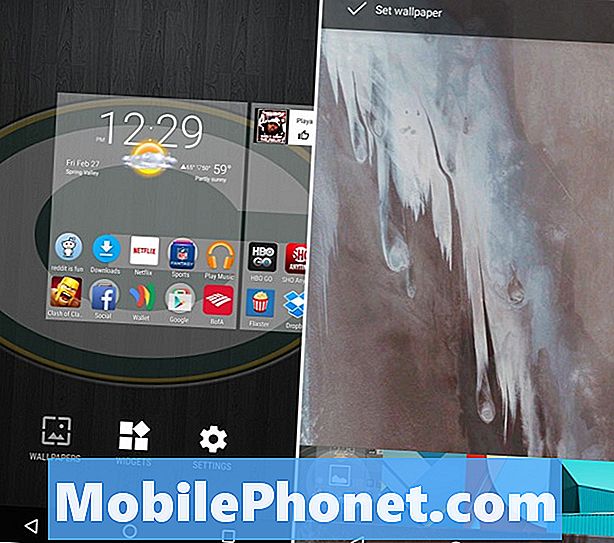
Jak widać powyżej, długo naciskaliśmy ekran główny, wybrane tapety, a teraz na obrazku poniżej znajdujemy się w obszarze wyboru. Z tego miejsca możesz wybrać wstępnie zainstalowane opcje tapet lub wybrać obraz z urządzenia. Spowoduje to przejście do galerii, w której możesz wybrać zdjęcie, które zrobiłeś swoim dzieciom lub zwierzętom, lub folder pobierania, w którym zapisałeś tapety HD z popularnych aplikacji, takich jak Zedge. Mam wiele różnych obrazów przeznaczonych specjalnie dla środowisk.

Użytkownicy Google Play Store mogą pobrać wiele różnych aplikacji, jeśli chcą znaleźć niestandardowe tapety, a nawet tapety na żywo, które poruszają się wraz z wyświetlaczem. Zedge to jedna z najpopularniejszych aplikacji pełnych pięknych tapet, dzwonków i ton innych dostosowań na smartfonie. Jest używany od lat i ma jedną z największych i najlepszych opcji do wyboru.
Przeczytaj: Jak tworzyć niestandardowe dzwonki na Androida
Premium Wallpapers HD to kolejna doskonała opcja, zwłaszcza biorąc pod uwagę, że większość telefonów z Androidem ma obecnie pełne wyświetlacze HD 1080p lub nawet 2k ekrany, takie jak LG G3, Note 4 lub Nexus 6. Chcesz, aby tapety HD wyglądały dobrze.
Zwykle używam własnych obrazów lub tapet z folderu, który zbierałem przez lata, ale jeśli jesteś nowy na Androida lub smartfonie, to jest kilka dobrych miejsc do rozpoczęcia. Cieszyć się!


